Eines der Elemente in Windows-Betriebssystemen, die wir in Windows XP erwähnen können, ist und bleibt der Papierkorb .
Wenn wir ein Objekt mit der Entf-Taste oder durch Klicken mit der rechten Maustaste / Löschen löschen , werden diese direkt in den Papierkorb verschoben. Anschließend können wir zwei grundlegende Aktionen ausführen:
- Stellen Sie die gelöschten Elemente wieder her.
- Leeren Sie den Papierkorb vollständig.
Der Papierkorb ist in Windows wichtig. Er ist der einzige, der verfügbar ist, wenn das Betriebssystem zum ersten Mal installiert wird.
Es gibt ein Detail, das wir über den Papierkorb unbemerkt gelassen haben: Wenn wir mit der rechten Maustaste auf ein Symbol auf dem Desktop klicken, können wir es löschen. Wenn wir mit der rechten Maustaste auf den Papierkorb klicken, kann diese Option nicht verwendet werden:
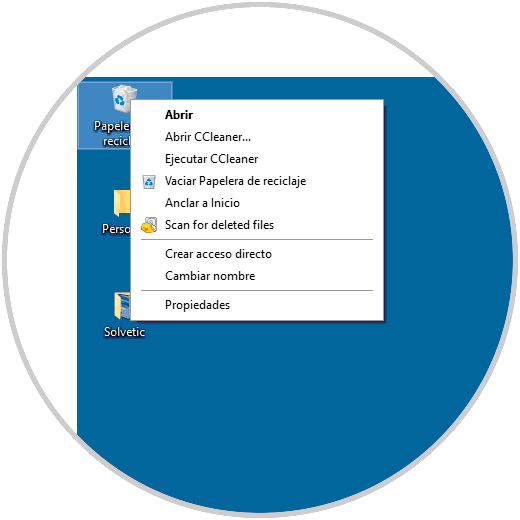
Heute wird TechnoWikis einige Hinweise geben, wie wir den Papierkorb in Windows 10 deaktivieren und / oder beseitigen können.
1. Löschen Sie eine Datei, ohne sie in den Papierkorb von Windows 10 zu verschieben
Wenn wir ein Element einfacher Form in Windows 10 entfernen, wird es in den Papierkorb verschoben, und selbst von dort aus können wir es wiederherstellen und belegen weiterhin Speicherplatz auf der Festplatte.
Wenn Sie Dateien dauerhaft löschen möchten, ohne sie auf Windows 10-Computern in den Papierkorb zu verschieben, können Sie eine einfache Tastenkombination verwenden. Alles, was wir tun müssen, ist die zu löschende Datei oder den zu löschenden Ordner auszuwählen und anstelle der Schaltfläche “Löschen” die folgende Tastenkombination zu verwenden:
+ Supr Umschalt + Entf
Wenn Sie diese Kombination verwenden, wird auf dem Bildschirm ein Bestätigungsdialogfeld angezeigt, in dem Sie gefragt werden, ob Sie die Datei endgültig löschen möchten. Klicken Sie einfach auf die Schaltfläche Ja, und die ausgewählte Datei oder der ausgewählte Ordner werden dauerhaft vom Computer gelöscht, ohne dass Sie in den Papierkorb wechseln müssen.

2. Deaktivieren Sie den Papierkorb dauerhaft in Windows 10
Mit dieser Option können wir den Papierkorb Einheit für Einheit im System deaktivieren.
Dazu klicken wir mit der rechten Maustaste auf die Verknüpfung des Papierkorbs auf dem Desktop und wählen die Option “Eigenschaften”:
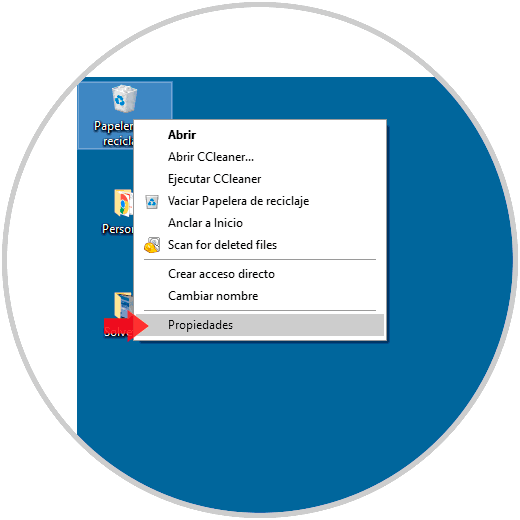
Im angezeigten Fenster wählen wir die Einheit aus, in die die Änderung angewendet werden soll, und aktivieren das Kontrollkästchen “Dateien nicht in den Papierkorb verschieben”. Entfernen Sie die Dateien sofort, wenn Sie sie löschen “und klicken Sie auf die Schaltfläche” Übernehmen “, um die Änderungen zu speichern:
Wenn Sie von nun an Dateien oder Ordner auf dem Gerät löschen, die den Papierkorb deaktiviert haben, werden diese dauerhaft gelöscht und nicht mehr in den Papierkorbordner verschoben.
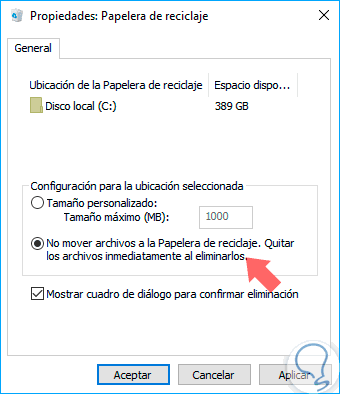
3. Entfernen Sie in Windows 10 den Papierkorb vom Desktop
Da der Papierkorb eines der Systemsymbole ist, kann er nicht durch Drücken der Taste oder der Option Löschen gelöscht werden.
Um dies zu beseitigen, gehen wir zum Startmenü / Einstellungen und sehen folgendes:
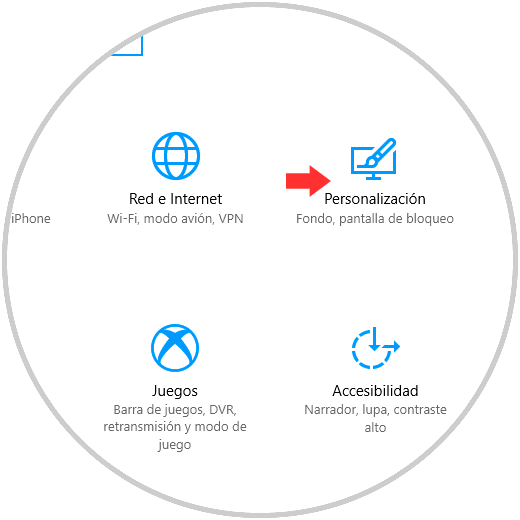
Dort wählen wir die Option “Personalisierung” und gehen in die Zeile “Themen”, wo wir folgendes sehen werden:
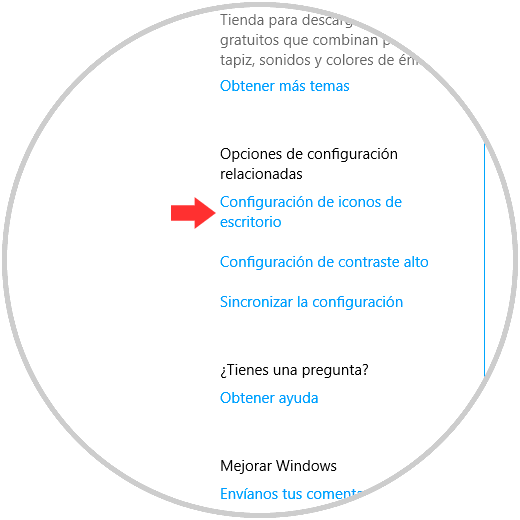
Dort klicken wir auf die Zeile “Konfiguration der Desktopsymbole” auf der rechten Seite und das folgende Fenster wird angezeigt, in dem wir das Feld “Papierkorb” deaktivieren müssen:
Klicken Sie auf Übernehmen und Akzeptieren, um die Änderungen zu speichern.
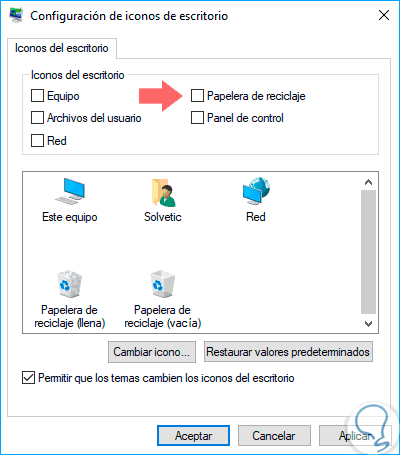
Auf diese Weise haben wir den Papierkorb in Windows 10 deaktiviert oder beseitigt.